구형 HTC 휴대폰이 있을 수 있지만 이제 새 HTC One M10을 구입할 계획이며 HTC에서 Mac로 음악, 비디오, 연락처 등을 전송한 다음 Mac 에서 새 휴대폰으로 전송해야 합니다. 많은 사람들이 최신 HTC 전화를 구입 한 후 구형 HTC 전화에서 Mac 로 파일을 전송하는 방법을 찾기 위해 인터넷을 검색합니다. 글쎄, Windows 컴퓨터로 HTC 전송을 구현하는 것은 매우 간단하지만 Mac 사용자에게는 그리 쉽지 않습니다.
따라서 이 기사에서는 HTC 장치의 백업을 Mac에 유지하기 위한 몇 가지 간단하고 안정적인 방법을 권장하려고 합니다. Mac 컴퓨터를 사용하는 것은 매우 인기가 있으며 이 문서는 HTC 데이터를 Mac.
1부: Mac용 Android Assistant를 사용하여 클릭 한 번으로 HTC를 Mac로 전송
2부: Mac용 HTC 동기화 관리자를 사용하여 HTC를 Mac OS X에 동기화
파트 3: HTC 파일을 수동으로 Mac 로 전송하는 단계
일을 쉽게하기 위해 Coolmuster Android Assistant (Windows/Mac)를 직접 시도 할 수 있습니다. 이 Mac 도구는 HTC 및 기타 Android 휴대폰에서 Mac로 파일을 전송하는 데 잘 작동할 뿐만 아니라 클릭 한 번으로 백업 파일을 동일한 휴대폰 또는 다른 휴대폰Android 복원하는 데 도움이 될 수 있습니다. 이를 통해 단 1번의 클릭으로 연락처, SMS, 사진, 비디오, 음악, 앱 등을 포함한 파일을 전송할 수 있습니다.
즐길 수 있는 전화 전송의 다른 기능:
1. 한 번의 클릭으로 Android 전화에서 Mac 로 데이터를 전송하고 Mac 에서 Android로 데이터를 복원합니다.
2. Samsung, HTC, LG, Sony, Huawei, ZTE 등과 같은 모든 Android 장치를 지원합니다.
3. Mac에서 연락처, SMS, 사진, 비디오를 편집하고 삭제합니다.
4. Mac 에서 직접 문자 메시지를 보내고 받습니다.
5. 데이터 품질 손실 없이 Mac에서 Android 데이터를 관리합니다.
6. 사용자 친화적 인 인터페이스.
1 Mac용 Android 도우미를 사용하여 HTC를 Mac에 동기화하려면 클릭하십시오.
Mac용 Android 도우미는 새로운 1-클릭 백업 및 복원 기능을 제공하여 1번의 클릭으로 Android에서 Mac로 모든 데이터를 백업할 수 있도록 도와줍니다. 또한 1번의 클릭으로 이러한 백업 파일을 모든 Android 장치에 복원할 수 있습니다. 이를 달성하려면 다음을 수행하기만 하면 됩니다.
1 단계. Android Assistant for Mac 를 실행하고 USB 케이블을 사용하여 HTC 전화를 Mac 에 연결합니다. 인터페이스의 상단 메뉴로 이동하여 "Super Toolkit"을 클릭하면 아래와 같은 인터페이스가 표시됩니다.

2 단계. "백업" 옵션을 선택하고 새 팝업 대화 상자에서 백업할 내용을 선택합니다. 그런 다음 Mac 에서 이러한 백업을 저장할 출력 위치를 선택하고 "백업" 버튼을 클릭하여 대상에 저장합니다.

HTC Sync Manager for Mac 는 사용자의 미디어 파일(예: 사진 및 비디오)과 연락처 및 북마크와 같은 개인 파일을 Mac에 동기화하기 위해 HTC에서 개발한 응용 프로그램입니다. 사용하기 매우 쉽습니다. HTC 전화의 모든 중요한 파일을 백업하는 데 사용할 수 있습니다. 또한 휴대폰에서 애플리케이션 및 Android 시스템을 업그레이드하는 데 사용할 수도 있습니다.
첫 번째: Mac 용 HTC Sync Manager를 다운로드하여 설치합니다.
HTC 지원 센터 웹 사이트를 열어 Mac용 HTC Sync Manager를 다운로드하고 다운로드한 파일을 두 번 클릭한 다음 Mac 컴퓨터에 이 도구를 설치합니다.
둘째 :이 도구를 실행하고 HTC 전화를 Mac에 연결하십시오.
USB 케이블을 사용하여 HTC 스마트폰을 Mac 에 연결합니다. HTC 동기화 관리자가 자동으로 실행되는 것을 알 수 있습니다. 시작되지 않으면 이 소프트웨어를 수동으로 엽니다. 일단 실행되면 장치가 감지되어 표시되고 파일이 자동으로 동기화됩니다.
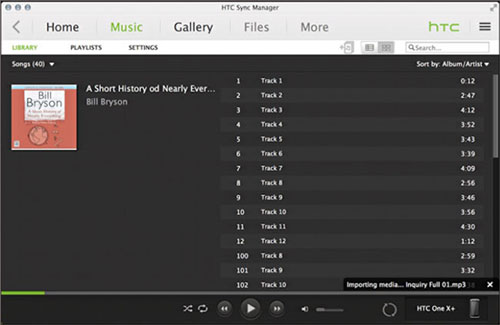
셋째 : HTC 파일을 Mac에 동기화
HTC 휴대폰에서 Mac로 파일을 전송하려면 전송할 파일을 찾아 마우스 오른쪽 버튼을 클릭하고 컴퓨터에 복사를 선택한 다음 기존 폴더로 보내도록 선택하거나 새 폴더를 만들 수 있습니다 HTC 파일을 저장합니다.
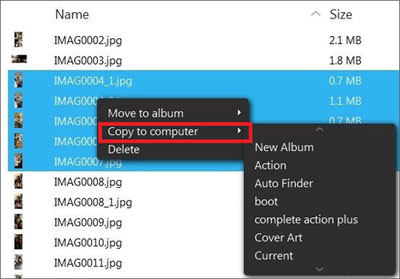
타사 도구 없이 HTC 전화에서 Mac OS X로 파일을 동기화하려면 다음 방법을 사용할 수 있습니다. HTC 전화를 외장 드라이브로 컴퓨터에 연결 한 다음 전화 드라이브에서 Mac로 파일을 수동으로 이동할 수 있습니다.
1 단계. USB 케이블을 사용하여 HTC 전화를 Mac 에 연결합니다.
2 단계. HTC 전화가 컴퓨터에 성공적으로 연결되지 않은 경우 HTC 전화에서 즉시 USB 디버깅을 활성화해야 합니다. 설정> 응용 프로그램> 개발> USB 연결로 이동하기만 하면 됩니다. (다음은 HTC에서 USB 디버깅을 활성화하는 방법을 보여주는 가이드입니다.)
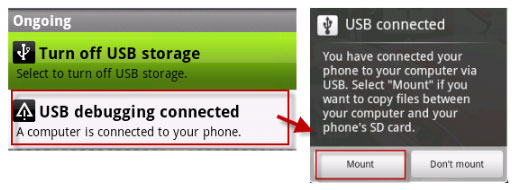
3 단계. 그런 다음 컴퓨터를 연결한 HTC 전화를 외장 드라이브Mac 사용할 수 있으므로 이제 필요한 HTC 파일을 Mac에 복사하는 것을 포함하여 Mac에서 직접 전화의 데이터와 파일을 관리할 수 있습니다.
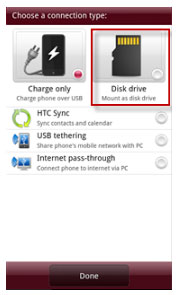
팁: HTC Phone의 "USB 저장 장치"가 켜져 있는지 확인하십시오.
관련 기사:
한 iPhone에서 다른 iPhone으로 연락처를 전송하는 방법
Samsung에서 Samsung으로 콘텐츠/데이터를 전송하는 방법





